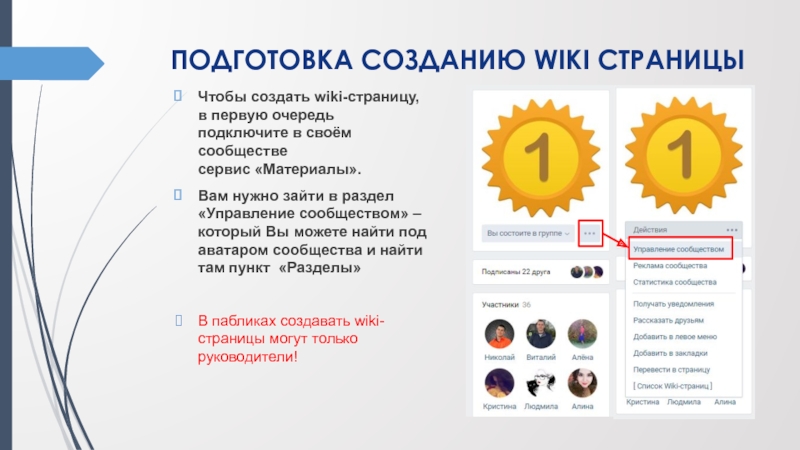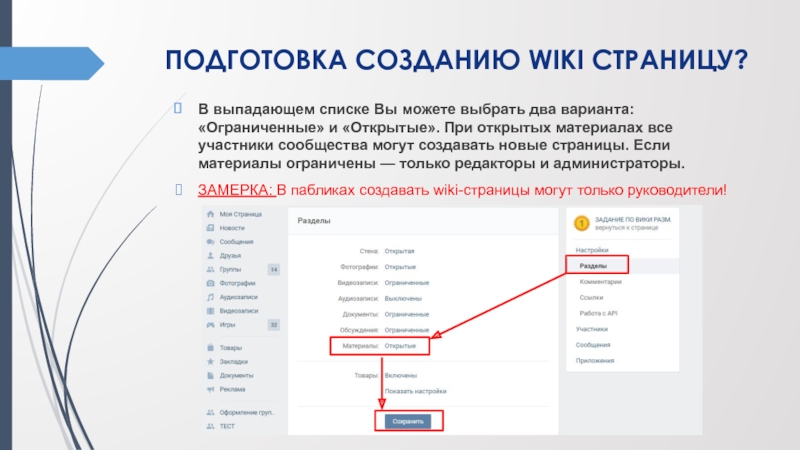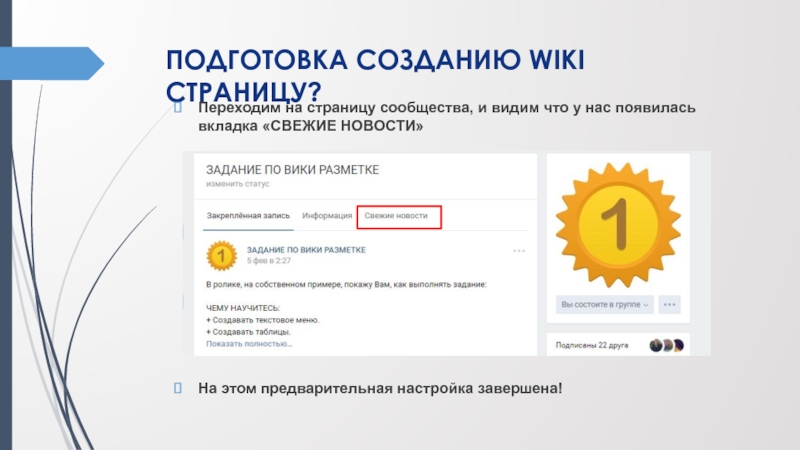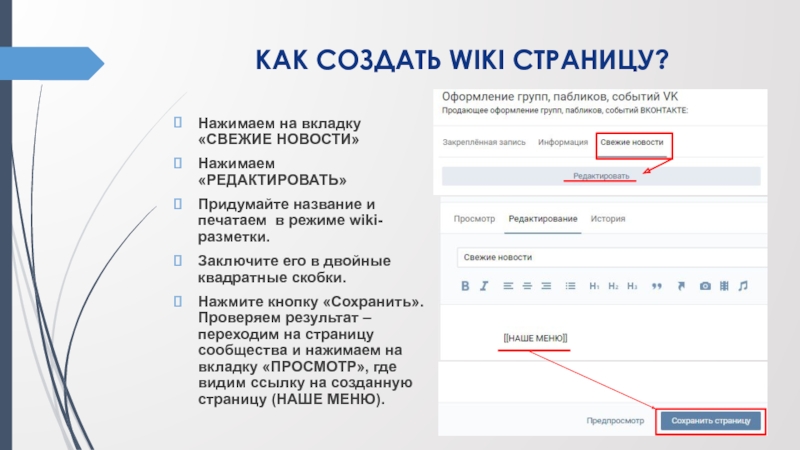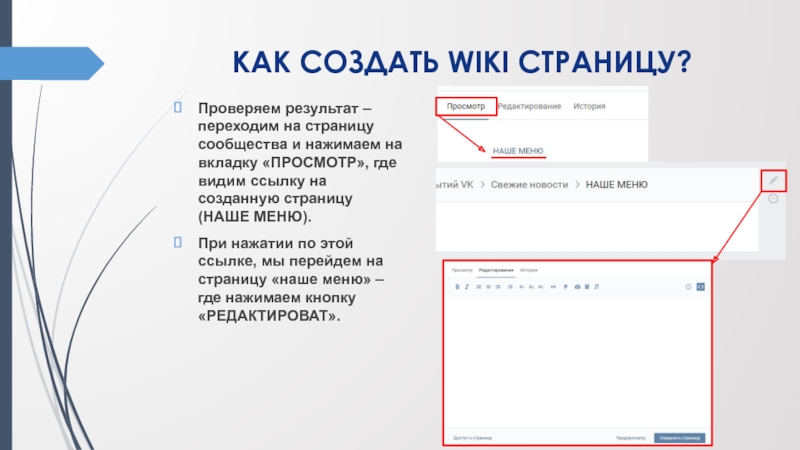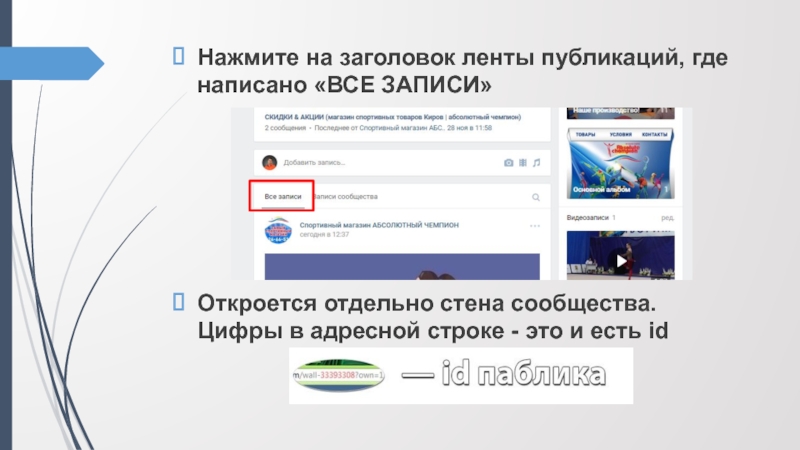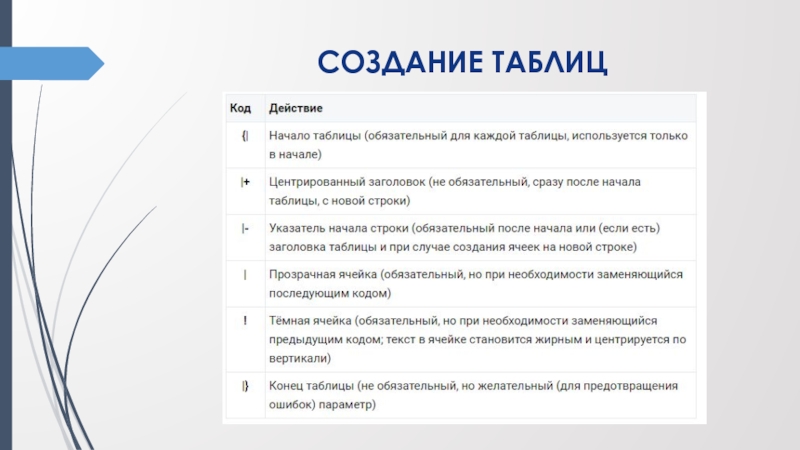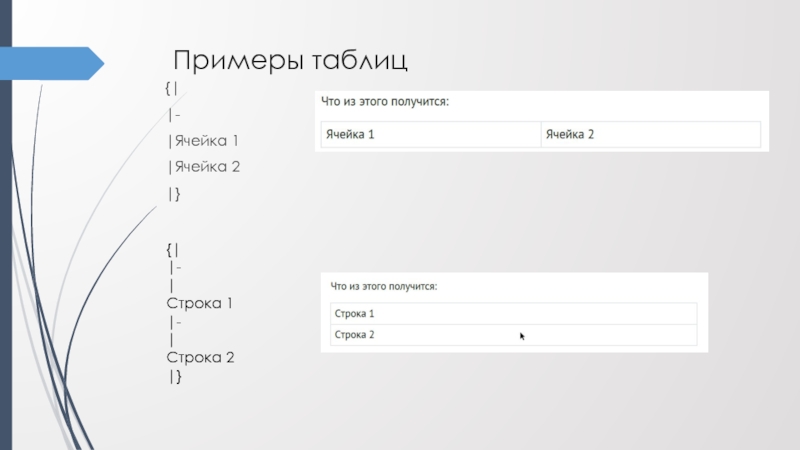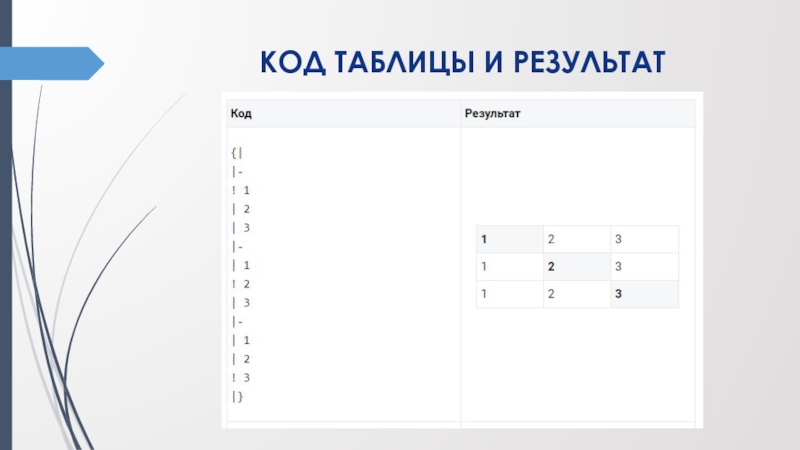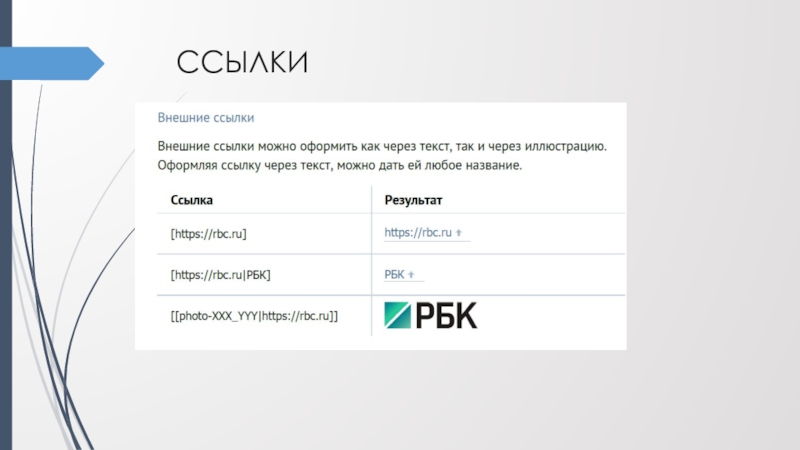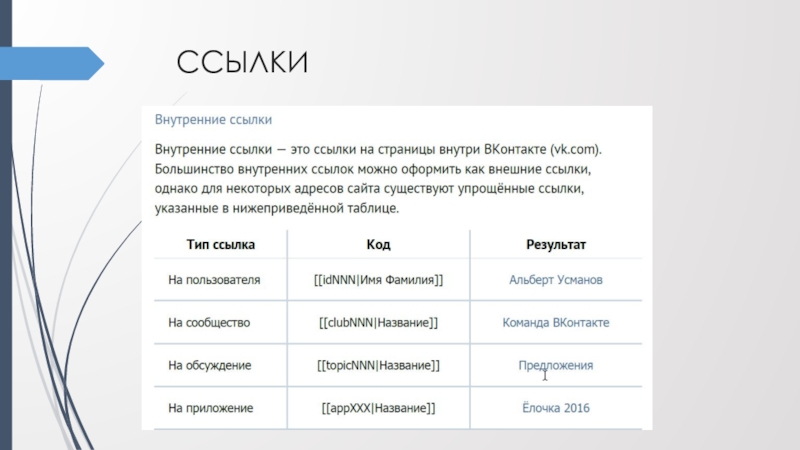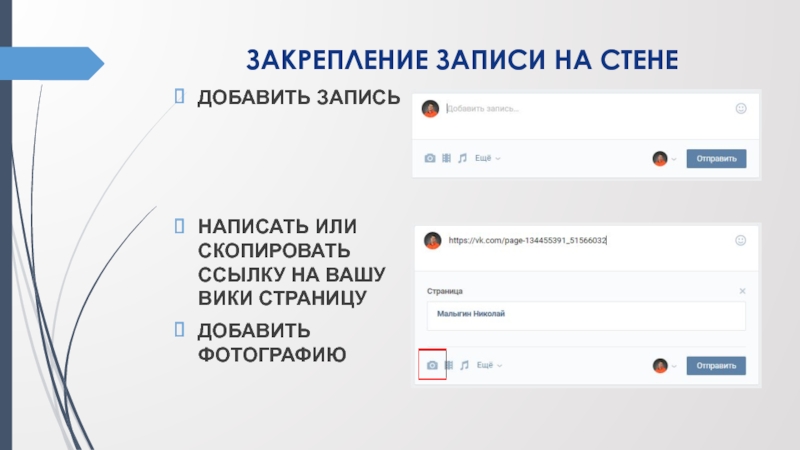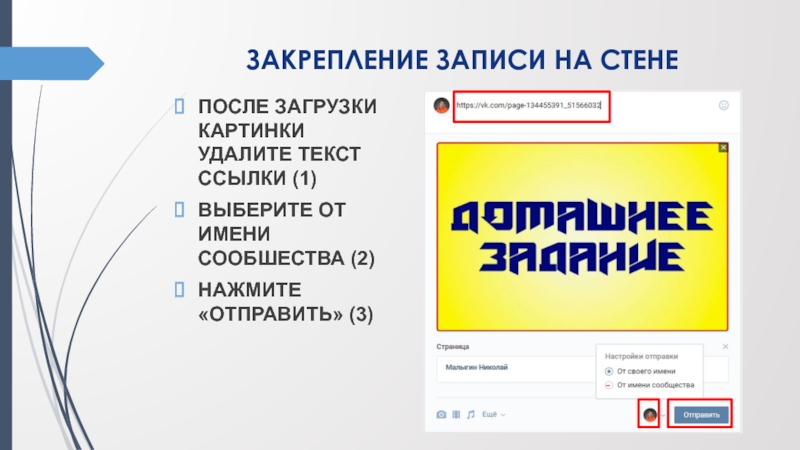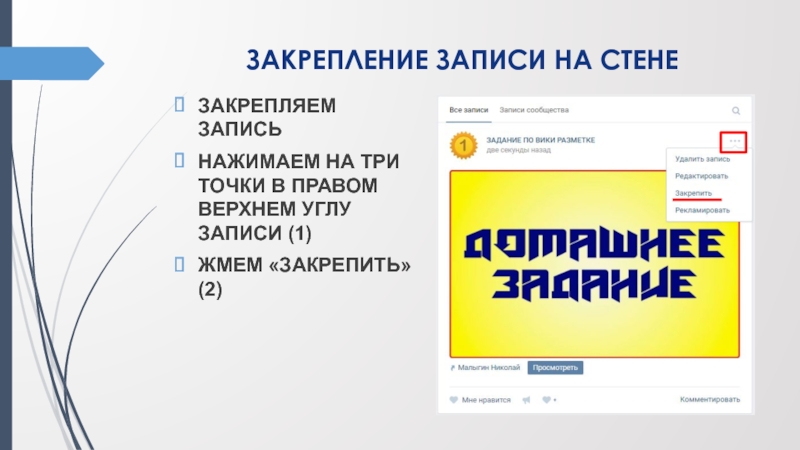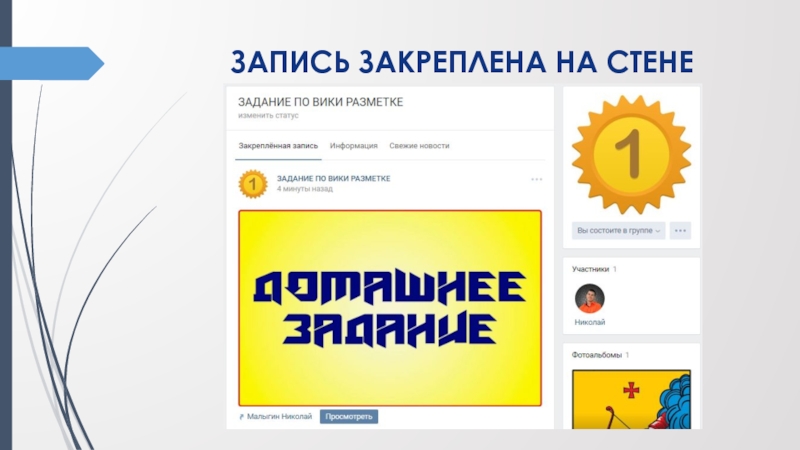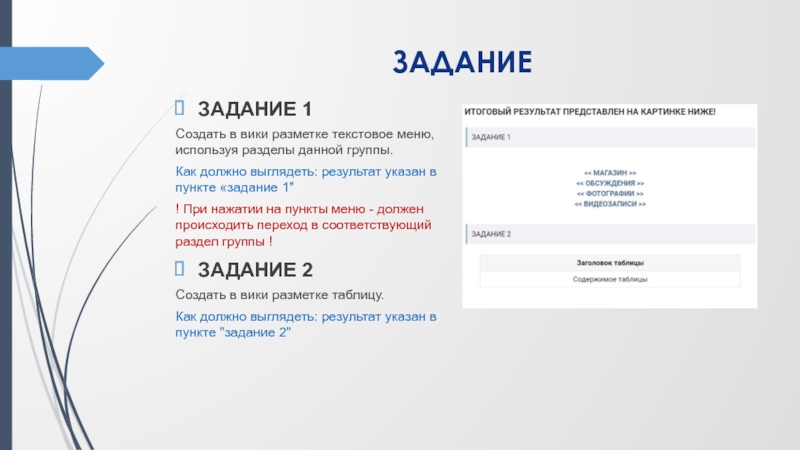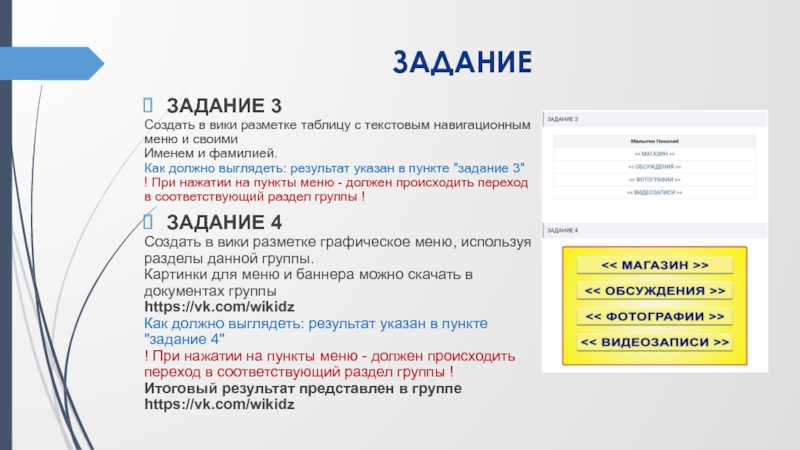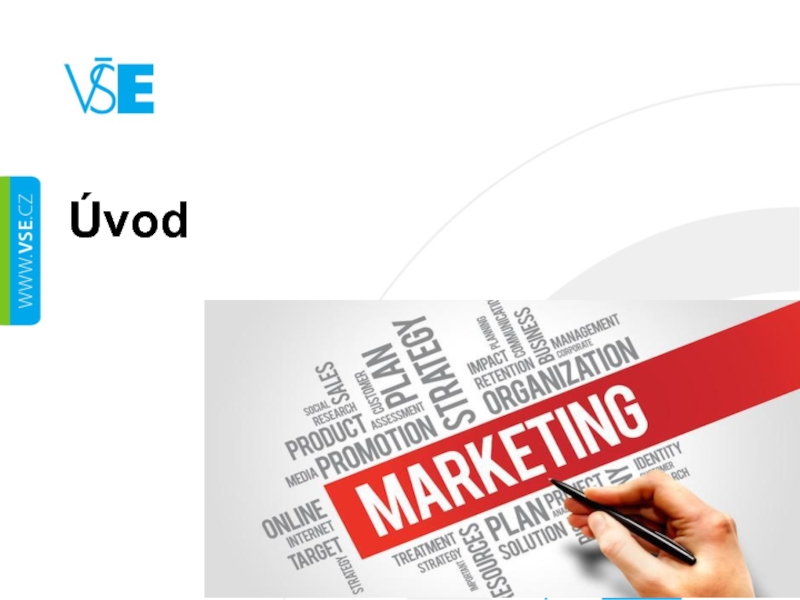- Главная
- Разное
- Дизайн
- Бизнес и предпринимательство
- Аналитика
- Образование
- Развлечения
- Красота и здоровье
- Финансы
- Государство
- Путешествия
- Спорт
- Недвижимость
- Армия
- Графика
- Культурология
- Еда и кулинария
- Лингвистика
- Английский язык
- Астрономия
- Алгебра
- Биология
- География
- Детские презентации
- Информатика
- История
- Литература
- Маркетинг
- Математика
- Медицина
- Менеджмент
- Музыка
- МХК
- Немецкий язык
- ОБЖ
- Обществознание
- Окружающий мир
- Педагогика
- Русский язык
- Технология
- Физика
- Философия
- Химия
- Шаблоны, картинки для презентаций
- Экология
- Экономика
- Юриспруденция
WIKI разметка ВКонтакте презентация
Содержание
- 1. WIKI разметка ВКонтакте
- 2. Что такое WIKI разметка ВКОНТАКТЕ? Вики-разметка — Это
- 3. ВИДЫ WIKI РАЗМЕТКИ СТАТЬЯ С ГРАФИЧЕСКИМ ИЛИ МУЛЬТИМЕДИЙНЫМ ДОПОЛНЕНИЕМ
- 4. WIKI - СТАТЬЯ Особый формат страниц, который
- 5. ВИДЫ WIKI РАЗМЕТКИ ТЕКСТОВОЕ МЕНЮ
- 6. ВИДЫ WIKI РАЗМЕТКИ БЕСШОВНОЕ
- 7. ПОДГОТОВКА СОЗДАНИЮ WIKI СТРАНИЦЫ Чтобы создать wiki-страницу,
- 8. ПОДГОТОВКА СОЗДАНИЮ WIKI СТРАНИЦУ? В выпадающем списке
- 9. ПОДГОТОВКА СОЗДАНИЮ WIKI СТРАНИЦУ? Переходим на страницу
- 10. КАК СОЗДАТЬ WIKI СТРАНИЦУ? Нажимаем на
- 11. КАК СОЗДАТЬ WIKI СТРАНИЦУ? Проверяем результат –
- 12. ДРУГИЕ СПОСОБЫ СОЗДАНИЯ WIKI СТРАНИЦЫ? Создание вики-страницы
- 13. Нажмите на заголовок ленты публикаций, где написано
- 14. НАПОЛНЕНИЕ WIKI СТРАНИЦЫ ТЕКСТОВОЕ МЕНЮ: >
- 15. ОСНОВНЫЕ ТЕГИ Серый текст
- 16. СОЗДАНИЕ ТАБЛИЦ
- 17. Примеры таблиц {| |- |Ячейка
- 18. КОД ТАБЛИЦЫ И РЕЗУЛЬТАТ
- 19. ССЫЛКИ
- 20. ССЫЛКИ
- 21. ССЫЛКИ
- 22. ЗАКРЕПЛЕНИЕ ЗАПИСИ НА СТЕНЕ ДОБАВИТЬ ЗАПИСЬ
- 23. ЗАКРЕПЛЕНИЕ ЗАПИСИ НА СТЕНЕ ПОСЛЕ ЗАГРУЗКИ КАРТИНКИ
- 24. ЗАКРЕПЛЕНИЕ ЗАПИСИ НА СТЕНЕ ЗАКРЕПЛЯЕМ ЗАПИСЬ НАЖИМАЕМ
- 25. ЗАПИСЬ ЗАКРЕПЛЕНА НА СТЕНЕ
- 26. ЗАДАНИЕ ЗАДАНИЕ 1 Создать в вики разметке
- 27. ЗАДАНИЕ ЗАДАНИЕ 3 Создать в вики
- 28. СПАСИБО ЗА ВНИМАНИЕ !
Слайд 2Что такое WIKI разметка ВКОНТАКТЕ?
Вики-разметка — Это упрощенный вариант HTML языка, который
используется для оформления текста на веб-сайтах.
WIKI-страницы вконтакте — хорошая альтернатива обычным записям, текстовой и графической навигации.
Если вам необходимо создать большую статью с различным форматированием текста или добавить к ней графику, ссылки либо просто создать красочное навигационное меню по вашему сообществу — wiki незаменима.
WIKI-страницы вконтакте — хорошая альтернатива обычным записям, текстовой и графической навигации.
Если вам необходимо создать большую статью с различным форматированием текста или добавить к ней графику, ссылки либо просто создать красочное навигационное меню по вашему сообществу — wiki незаменима.
Слайд 4WIKI - СТАТЬЯ
Особый формат страниц, который используется в сообществах. В отличии
от обычных записей, на вики-страницах текст форматируется: можно добавлять заголовки, иллюстрации, строить таблицы, использовать жирный текст или курсив.
Несколько страниц можно связать между собой, тогда получится полноценное навигационное меню.
Несколько страниц можно связать между собой, тогда получится полноценное навигационное меню.
Слайд 7ПОДГОТОВКА СОЗДАНИЮ WIKI СТРАНИЦЫ
Чтобы создать wiki-страницу, в первую очередь подключите в
своём сообществе сервис «Материалы».
Вам нужно зайти в раздел «Управление сообществом» –который Вы можете найти под аватаром сообщества и найти там пункт «Разделы»
В пабликах создавать wiki-страницы могут только руководители!
Вам нужно зайти в раздел «Управление сообществом» –который Вы можете найти под аватаром сообщества и найти там пункт «Разделы»
В пабликах создавать wiki-страницы могут только руководители!
Слайд 8ПОДГОТОВКА СОЗДАНИЮ WIKI СТРАНИЦУ?
В выпадающем списке Вы можете выбрать два варианта:
«Ограниченные» и «Открытые». При открытых материалах все участники сообщества могут создавать новые страницы. Если материалы ограничены — только редакторы и администраторы.
ЗАМЕРКА: В пабликах создавать wiki-страницы могут только руководители!
ЗАМЕРКА: В пабликах создавать wiki-страницы могут только руководители!
Слайд 9ПОДГОТОВКА СОЗДАНИЮ WIKI СТРАНИЦУ?
Переходим на страницу сообщества, и видим что у
нас появилась вкладка «СВЕЖИЕ НОВОСТИ»
На этом предварительная настройка завершена!
На этом предварительная настройка завершена!
Слайд 10КАК СОЗДАТЬ WIKI СТРАНИЦУ?
Нажимаем на вкладку «СВЕЖИЕ НОВОСТИ»
Нажимаем «РЕДАКТИРОВАТЬ»
Придумайте название и
печатаем в режиме wiki-разметки.
Заключите его в двойные квадратные скобки.
Нажмите кнопку «Сохранить». Проверяем результат – переходим на страницу сообщества и нажимаем на вкладку «ПРОСМОТР», где видим ссылку на созданную страницу (НАШЕ МЕНЮ).
Заключите его в двойные квадратные скобки.
Нажмите кнопку «Сохранить». Проверяем результат – переходим на страницу сообщества и нажимаем на вкладку «ПРОСМОТР», где видим ссылку на созданную страницу (НАШЕ МЕНЮ).
Слайд 11КАК СОЗДАТЬ WIKI СТРАНИЦУ?
Проверяем результат – переходим на страницу сообщества и
нажимаем на вкладку «ПРОСМОТР», где видим ссылку на созданную страницу (НАШЕ МЕНЮ).
При нажатии по этой ссылке, мы перейдем на страницу «наше меню» – где нажимаем кнопку «РЕДАКТИРОВАТ».
При нажатии по этой ссылке, мы перейдем на страницу «наше меню» – где нажимаем кнопку «РЕДАКТИРОВАТ».
Слайд 12ДРУГИЕ СПОСОБЫ СОЗДАНИЯ WIKI СТРАНИЦЫ?
Создание вики-страницы с помощью сервиса
Любые сервисы по созданию вики страничек
http://vipblogger.ru/wiki-for-pablik/
Создание вики-страницы с помощью ссылки
1. Для этого создайте ссылку вида: http://vk.com/pages?oid=-XXX&p=Нaзвание_страницы где XXX — ID Вашей группы или паблика, а «Название_страницы» — любое слово, которым будет названа страница, например: «МЕНЮ» Откуда взять id страницы?
http://vipblogger.ru/wiki-for-pablik/
Создание вики-страницы с помощью ссылки
1. Для этого создайте ссылку вида: http://vk.com/pages?oid=-XXX&p=Нaзвание_страницы где XXX — ID Вашей группы или паблика, а «Название_страницы» — любое слово, которым будет названа страница, например: «МЕНЮ» Откуда взять id страницы?
Слайд 13Нажмите на заголовок ленты публикаций, где написано «ВСЕ ЗАПИСИ»
Откроется отдельно стена
сообщества. Цифры в адресной строке - это и есть id
Слайд 14НАПОЛНЕНИЕ WIKI СТРАНИЦЫ
ТЕКСТОВОЕ МЕНЮ:
>
>
>
>>
Для его создания необходимо уметь правильно применять основные теги.
Для его создания необходимо уметь правильно применять основные теги.
Слайд 15ОСНОВНЫЕ ТЕГИ
Серый текст
Серый текст
Жирный текст Жирный текст
'''Жирный текст''‘ Жирный текст
Курсив - ''Курсив'‘ Курсив - Курсив
Зачёркнутый текст Зачёркнутый текст
Подчёркнутый текст Подчёркнутый текст
Текст верхнего индекса Текст верхнего индекса
Текст нижнего индекса Текст нижнего индекса
Моноширинный Моноширинный
Левый край Левый край
Центр Центр
Правый край Правый край
Жирный текст Жирный текст
'''Жирный текст''‘ Жирный текст
Курсив - ''Курсив'‘ Курсив - Курсив
Подчёркнутый текст Подчёркнутый текст
Текст верхнего индекса Текст верхнего индекса
Текст нижнего индекса Текст нижнего индекса
Моноширинный Моноширинный
Моноширинный МоноширинныйТекст в цитате
Слайд 22ЗАКРЕПЛЕНИЕ ЗАПИСИ НА СТЕНЕ
ДОБАВИТЬ ЗАПИСЬ
НАПИСАТЬ ИЛИ СКОПИРОВАТЬ ССЫЛКУ НА ВАШУ ВИКИ
СТРАНИЦУ
ДОБАВИТЬ ФОТОГРАФИЮ
ДОБАВИТЬ ФОТОГРАФИЮ
Слайд 23ЗАКРЕПЛЕНИЕ ЗАПИСИ НА СТЕНЕ
ПОСЛЕ ЗАГРУЗКИ КАРТИНКИ УДАЛИТЕ ТЕКСТ ССЫЛКИ (1)
ВЫБЕРИТЕ
ОТ ИМЕНИ СООБШЕСТВА (2)
НАЖМИТЕ «ОТПРАВИТЬ» (3)
НАЖМИТЕ «ОТПРАВИТЬ» (3)
Слайд 24ЗАКРЕПЛЕНИЕ ЗАПИСИ НА СТЕНЕ
ЗАКРЕПЛЯЕМ ЗАПИСЬ
НАЖИМАЕМ НА ТРИ ТОЧКИ В ПРАВОМ ВЕРХНЕМ
УГЛУ ЗАПИСИ (1)
ЖМЕМ «ЗАКРЕПИТЬ» (2)
ЖМЕМ «ЗАКРЕПИТЬ» (2)
Слайд 26ЗАДАНИЕ
ЗАДАНИЕ 1
Создать в вики разметке текстовое меню, используя разделы данной группы.
Как должно выглядеть: результат указан в пункте «задание 1"
! При нажатии на пункты меню - должен происходить переход в соответствующий раздел группы !
ЗАДАНИЕ 2
Создать в вики разметке таблицу.
Как должно выглядеть: результат указан в пункте "задание 2"
Слайд 27ЗАДАНИЕ
ЗАДАНИЕ 3
Создать в вики разметке таблицу с текстовым навигационным меню и
своими
Именем и фамилией.
Как должно выглядеть: результат указан в пункте "задание 3"
! При нажатии на пункты меню - должен происходить переход в соответствующий раздел группы !
ЗАДАНИЕ 4
Создать в вики разметке графическое меню, используя разделы данной группы.
Картинки для меню и баннера можно скачать в документах группы
https://vk.com/wikidz
Как должно выглядеть: результат указан в пункте "задание 4"
! При нажатии на пункты меню - должен происходить переход в соответствующий раздел группы !
Итоговый результат представлен в группе https://vk.com/wikidz
Именем и фамилией.
Как должно выглядеть: результат указан в пункте "задание 3"
! При нажатии на пункты меню - должен происходить переход в соответствующий раздел группы !
ЗАДАНИЕ 4
Создать в вики разметке графическое меню, используя разделы данной группы.
Картинки для меню и баннера можно скачать в документах группы
https://vk.com/wikidz
Как должно выглядеть: результат указан в пункте "задание 4"
! При нажатии на пункты меню - должен происходить переход в соответствующий раздел группы !
Итоговый результат представлен в группе https://vk.com/wikidz